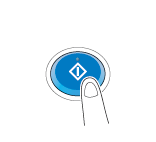Scandaten in einem USB-Speicher speichern
Erforderliche vorbereitende Maßnahmen für die Verwendung dieser Funktion (für den Administrator)
Aktivieren Sie das Speichern von Dateien in einem USB-Speicher.
Die Dateispeicherung in einem USB-Speicher ist standardmäßig deaktiviert, um Datendiebstahl zu verhindern.
Informationen über die Systemeinstellungen für den Betrieb eines USB-Speichers finden Sie Hier.
Vorgehensweise
Legen Sie das Original ein.
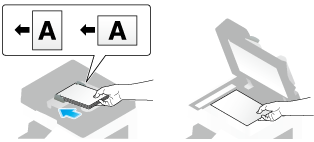
Verbinden Sie ein USB-Speichergerät mit dem USB-Anschluss des Systems.
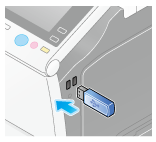

Während des Starts dieses System darf der USB-Speicher nicht mit dem USB-Anschluss verbunden oder vom USB-Anschluss getrennt werden.
Tippen Sie auf [Dok. in ext. Speicher ablegen].
Sie können Dateien auch speichern, indem Sie den Boxbetrieb auswählen und auf [System] - [Externer Speicher] - [Speichern] tippen.
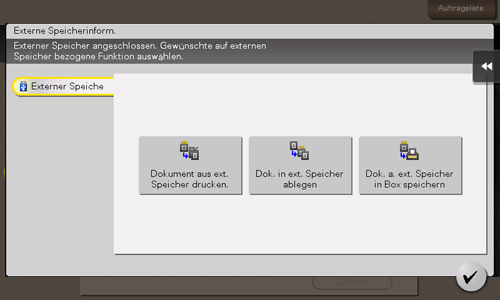
Legen Sie gegebenenfalls Optionen für die Dateispeicherung fest.
Ausführliche Informationen über die optionalen Einstellungen finden Sie Hier.
Drücken Sie die Taste Start.
Die Datei wird gespeichert.
Wenn der Vorgang abgeschlossen ist, trennen Sie den USB-Speicher von diesem System.
Wenn Sie im USB-Speicher gespeicherte Dateien auf dem PC verwenden, stecken Sie den USB-Speicher einfach in einen USB-Anschluss am PC ein.